Windows PC'nin Sıkışmasını Düzeltmenin En İyi 6 Yolu Lütfen GPSVC Ekranını Bekleyin
Çeşitli / / July 10, 2023
Grup İlkesi İstemci Hizmeti (GPSVC), bilgisayarınızda farklı grup ilkesi ayarlarını uygulayan çok önemli bir sistem hizmetidir. Bu hizmet başlatma, kapatma ve kapatma sırasında otomatik olarak çalışır. kullanıcı hesabı değiştirme. Ancak, bu hizmet sorunlarla karşılaşırsa, Windows PC'niz "Lütfen gpsvc'yi bekleyin" ekranında takılıp kalabilir.
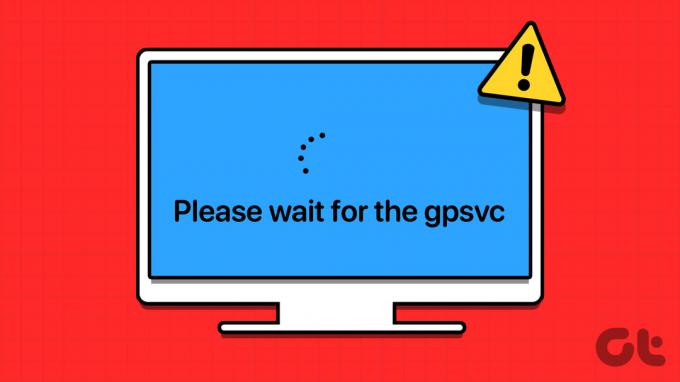
Neyse ki, bunu düzeltmenin birkaç yolu var. Aşağıda, Windows PC'nizin yeniden normal şekilde önyüklenmesini sağlayacak tüm olası çözümleri (ilerledikçe en kolaydan biraz daha gelişmiş olanlara başlayarak) listeledik.
1. Bilgisayarınızı Yeniden Başlatın
Bazen, sisteminizdeki geçici aksaklıklar, Windows'un 'Lütfen gpsvc'yi bekleyin' ekranında takılıp kalmasına neden olabilir. Çoğu durumda, bu tür sorunları bilgisayarınızı yeniden başlatarak çözebilirsiniz. Bu nedenle, denemeniz gereken ilk şey bu.
Ctrl + Alt + Delete klavye kısayoluna basın, sağ alt köşedeki güç simgesine tıklayın ve Yeniden Başlat'ı seçin.

Windows, Ctrl + Alt + Delete klavye kısayoluna yanıt vermezse, bilgisayarınızdaki fiziksel güç düğmesini kapanana kadar basılı tutun. Ardından, bilgisayarınızı tekrar açın ve normal şekilde açılıp açılmadığına bakın.
2. GPSVC Hizmetini yeniden başlatın
'Lütfen gpsvc'yi bekleyin' ekranını geçmek için yapabileceğiniz bir diğer şey de Görev Yöneticisi'ni kullanarak bilgisayarınızdaki gpsvc hizmetini yeniden başlatmaktır. Bunu nasıl yapacağınız aşağıda açıklanmıştır.
Aşama 1: Ctrl + Alt + Delete tuşlarına basın ve listeden Görev Yöneticisi'ni seçin.

Adım 2: Hizmetler sekmesine geçin ve listede gpsvc hizmetini bulun. Üzerine sağ tıklayın ve Yeniden Başlat'ı seçin.

Çıkış yapmayı ve hesabınıza tekrar girmeyi deneyin ve herhangi bir hata alıp almadığınıza bakın.
3. GPSVC DLL Dosyasını Değiştirin
PC'nizdeki gpsvc.dll dosyasıyla ilgili sorunlar da bu tür anormalliklere neden olabilir. Bu genellikle gpsvc.dll dosyası sisteminizde bozuk veya eksik olduğunda olur. Bunu düzeltmek için sorunlu DLL dosyasını manuel olarak değiştirebilirsiniz.
Aynı yazılımı çalıştıran başka bir bilgisayara erişiminiz varsa Windows sürümü sizinki gibi, gpsvc.dll dosyasını buradan kopyalayabilirsiniz. O PC'de C:\Windows\System32'ye gidin ve gpsvc.dll dosyasını kopyalayın.
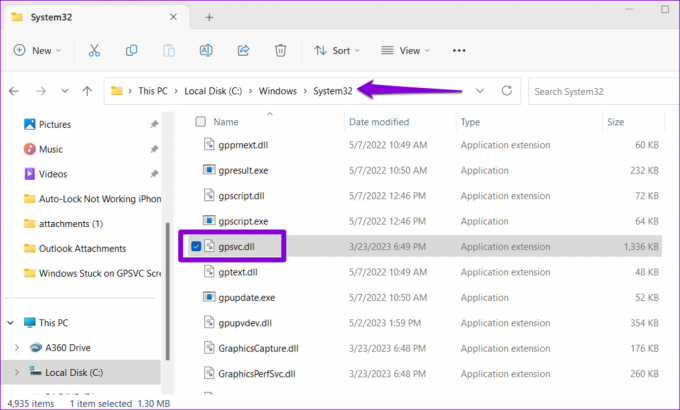
gpsvc.dll dosyasını indirdikten sonra PC'nizdeki C:\Windows\System32 klasörüne yapıştırın.
4. SFC ve DISM Taramalarını Çalıştırın
gpsvc.dll dosyasını değiştirdikten sonra bile hata devam ederse, diğer sistemlerden bazıları muhtemelen bilgisayarınızdaki dosyalar bozuk. Bunları onarmak için PC'nizde SFC (Sistem Dosyası Denetleyicisi) ve DISM (Dağıtım Görüntüsü Hizmeti ve Yönetimi) taramalarını çalıştırabilirsiniz.
Aşama 1: Ctrl + Alt + Delete klavye kısayoluna basın ve Görev Yöneticisi'ni seçin.

Adım 2: Yeni görev çalıştır düğmesine tıklayın.

Aşama 3: Tip komut kutuda ve 'Bu görevi yönetici ayrıcalıklarıyla oluştur' onay kutusunu işaretleyin. Ardından, Tamam'ı tıklayın.
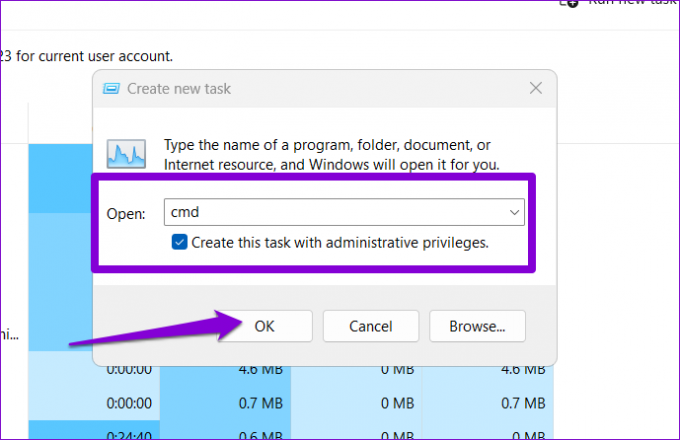
Adım 4: Konsolda aşağıdaki komutu yazın ve Enter tuşuna basın.
SFC / tarama

Adım 5: Aşağıdaki komutları birer birer çalıştırın ve DISM taramasını çalıştırmak için her birinin ardından Enter tuşuna basın.
DISM /Çevrimiçi /Görüntü Temizleme /CheckHealth
DISM /Çevrimiçi /Görüntü Temizleme /ScanHealth
DISM /Çevrimiçi /Cleanup-Image /RestoreHealth
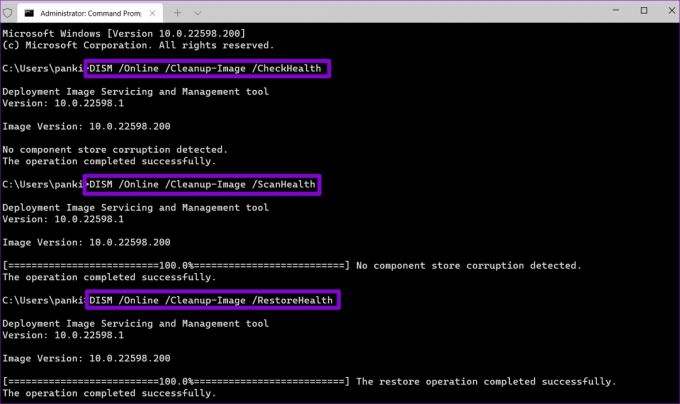
Yukarıdaki taramaları çalıştırdıktan sonra, bilgisayarınızı yeniden başlatın ve sorunun hala devam edip etmediğini kontrol edin.
5. Kayıt Dosyalarını Düzenle
GPSVC ile ilişkili bazı kayıt defteri dosyaları doğru yapılandırılmamışsa, Windows PC'niz 'Lütfen gpsvc'yi bekleyin' ekranında takılabilir. Bu durumda, 'Grup İlkesi İstemci Hizmeti oturum açamadı' veya 'gpsvc hizmeti oturum açamadı' hatasıyla da karşılaşabilirsiniz. Düzeltmek için şunları yapabilirsiniz.
Aşama 1: Ctrl + Alt + Delete klavye kısayoluna basın ve Görev Yöneticisi'ni seçin.

Adım 2: Yeni görev çalıştır düğmesine tıklayın.

Aşama 3: Tip regedit kutuda ve 'Bu görevi yönetici ayrıcalıklarıyla oluştur' onay kutusunu işaretleyin. Ardından, Tamam'ı tıklayın.
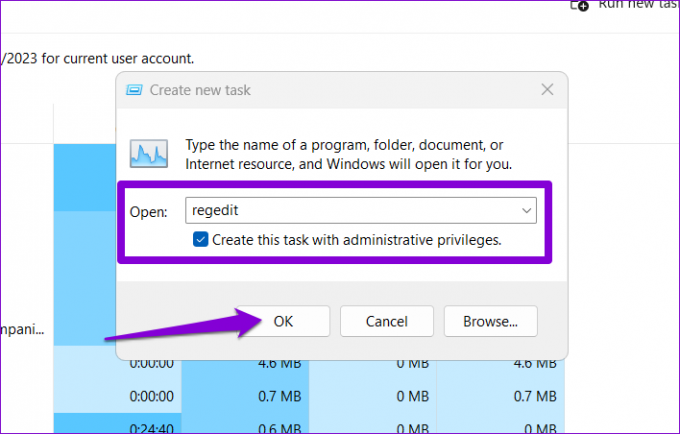
Adım 4: Aşağıdaki yolu üstteki adres çubuğuna yapıştırın ve Enter tuşuna basın.
Bilgisayar\HKEY_LOCAL_MACHINE\SOFTWARE\Microsoft\Windows NT\CurrentVersion\Svchost
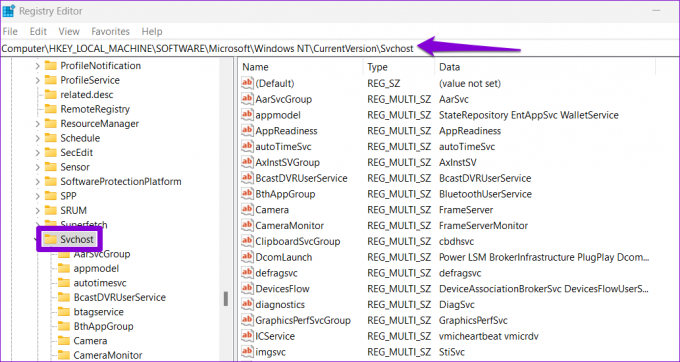
Adım 5: Svchost anahtarına sağ tıklayın, Yeni'ye gidin ve Anahtar'ı seçin. Adını sen koy GPSvcGrubu.
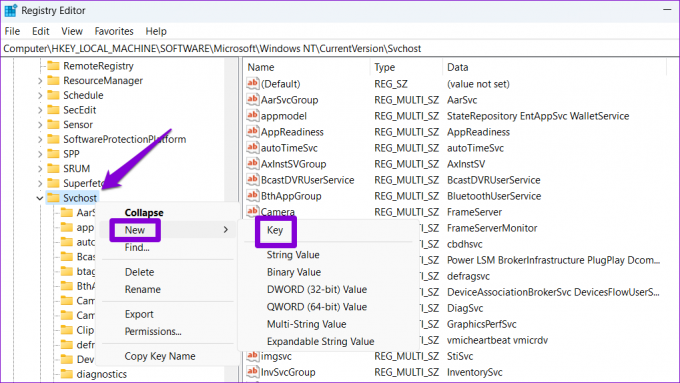
Adım 6: GPSvcGroup anahtarına sağ tıklayın, Yeni'ye gidin ve DWORD (32 bit) Değeri'ni seçin. AuthenticationCapabilities olarak adlandırın. Benzer şekilde, başka bir DWORD oluşturun ve CoInitializeSecurityParam olarak adlandırın.
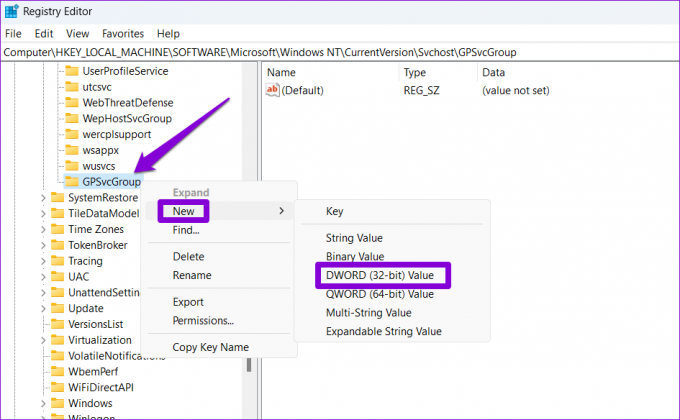
Adım 7: AuthenticationCapabilities DWORD'ye çift tıklayın, Değer verisi alanına 12320 girin ve Tamam'a basın.
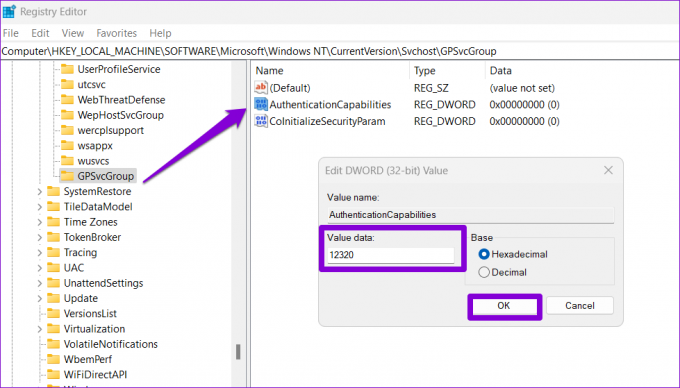
Adım 8: CoInitializeSecurityParam DWORD'ye çift tıklayın, Değer verisi alanına 1 girin ve Tamam'a basın.
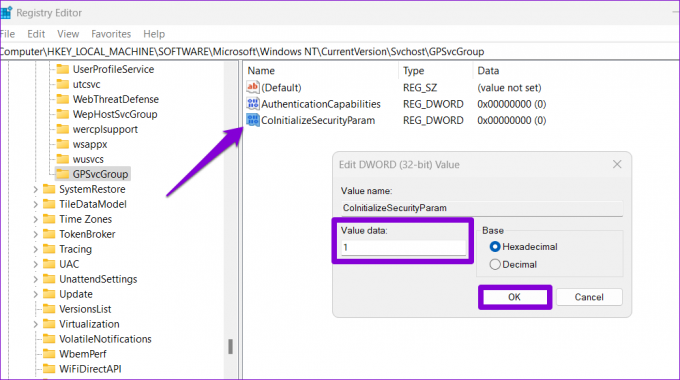
Değişikliklerin etkili olması için bundan sonra bilgisayarınızı yeniden başlatın ve hala hata alıp almadığınızı görün.
6. Sistem Geri Yükleme Gerçekleştirin
Sistem Geri Yükleme periyodik olarak tüm sisteminizin anlık görüntüsünü alan, size bilgisayarınızı önceki bir duruma döndürme ve o noktadan bu yana yapılan değişiklikleri geri alma seçeneği sunan kullanışlı bir yardımcı programdır. Yukarıdaki ipuçlarından hiçbiri yardımcı olmazsa, sorun ilk ortaya çıkmadan önceki bir noktaya geri dönmek için bir sistem geri yüklemesi gerçekleştirebilirsiniz.
Aşama 1: Ctrl + Alt + Delete klavye kısayoluna basın ve sağ alt köşedeki güç simgesine tıklayın. Shift tuşunu basılı tutun ve Yeniden Başlat'ı seçin.

Adım 2: PC'nizin yeniden başlatılmasını bekleyin ve Sorun giderme seçeneğini seçin.
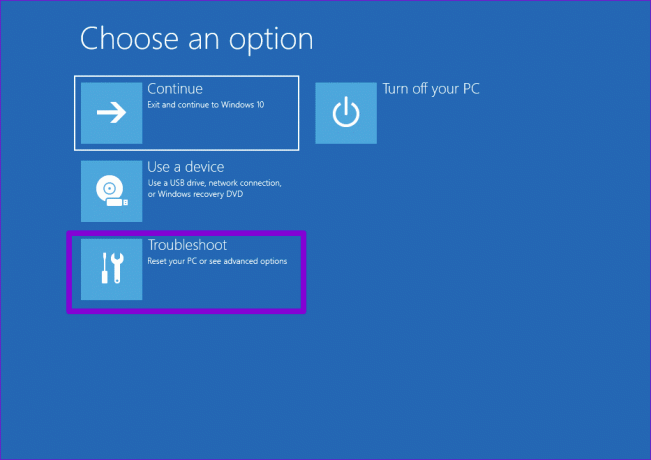
Aşama 3: Gelişmiş seçenekler'i tıklayın.
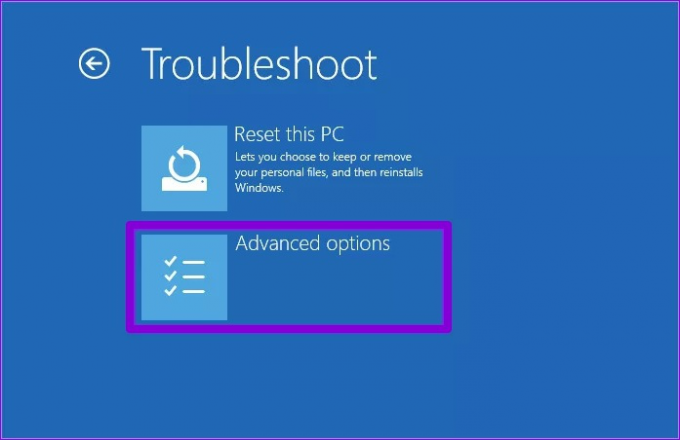
Adım 4: Sistem Geri Yükleme seçeneğini seçin.

Adım 5: Tercih ettiğiniz geri yükleme noktasını seçin ve İleri'ye tıklayın.

Adım 6: Tüm ayrıntıları gözden geçirin ve Son'a tıklayın.
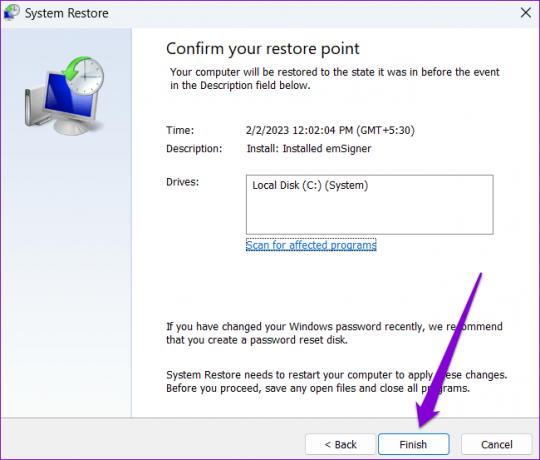
Artık Beklemek Yok
Windows'ta 'Lütfen gpsvc'yi bekleyin' gibi mesajların PC'nizi başlatırken veya kapatırken sizi bekletmesi can sıkıcı olabilir. Yukarıdaki ipuçlarından birinin gpsvc hizmetini düzeltmeye yardımcı olduğunu ve Windows PC'nizin normal başlatma veya kapatma işlemlerini geri yüklediğini umuyoruz.
Son güncelleme 09 Haziran 2023
Yukarıdaki makale, Guiding Tech'i desteklemeye yardımcı olan bağlı kuruluş bağlantıları içerebilir. Ancak, editoryal bütünlüğümüzü etkilemez. İçerik tarafsız ve özgün kalır.

Tarafından yazılmıştır
Pankil, yolculuğuna EOTO.tech'te yazar olarak başlayan bir İnşaat Mühendisidir. Kısa süre önce Guiding Tech'e Android, iOS, Windows ve Web için nasıl yapılır, açıklayıcılar, satın alma kılavuzları, ipuçları ve püf noktaları hakkında bilgi vermek üzere serbest yazar olarak katıldı.



